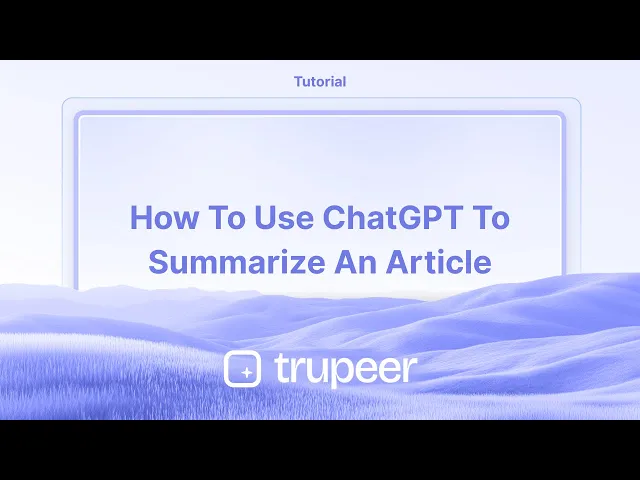
Tutorials
Hoe ChatGPT te gebruiken om een artikel snel en nauwkeurig samen te vatten
Leer hoe je elk artikel kunt samenvatten met ChatGPT. Stapsgewijze handleiding voor snelle, duidelijke en betrouwbare samenvattingen met behulp van AI.
In dit proces leer je hoe je ChatGPT effectief kunt gebruiken om een artikel samen te vatten.
De gegeven stappen zullen je begeleiden bij het invoeren van je tekst in het systeem en het vragen om een beknopte samenvatting.
ChatGPT kan je helpen om lange artikelen snel te verwerken. Of je nu met platte tekst of een URL werkt, hier is hoe je een effectieve samenvatting krijgt:
1. Geef het Artikel
Tekstformaat: Kopieer en plak het volledige artikel direct in de chat.
URL-formaat: Plak de link en vraag ChatGPT om het samen te vatten (let op: ChatGPT kan mogelijk niet altijd inhoud achter betaalmuren of inlogschermen benaderen).
2. Geef een Duidelijke Prompt
Voorbeelden:
“Vervang het artikel hieronder in 5 zinnen.”
“Geef me een samenvatting in opsommingstekens van dit artikel.”
“Benadruk de belangrijkste punten uit dit artikel.”
3. Dien de Verzoek In
Klik op "Verzenden" en ChatGPT genereert de samenvatting op basis van jouw instructies.
4. Verfijnen indien Nodig
Niet tevreden met het resultaat? Probeer:
Je prompt te herformuleren.
Te vragen om meer of minder details.
Een ander formaat te vragen (bijv. tabel, lijst, paragraaf).
Stapsgewijze Handleiding: Hoe ChatGPT te Gebruiken om een Artikel te Samenvatten
Stap 1
Begin met het openen van de ChatGPT-interface waar je van plan bent je artikel samen te vatten.

Stap 2
Kopieer het artikel dat je wilt samenvatten en plak het in het ChatGPT-chatvenster. Zodra het artikel is geplakt, navigeer je naar het einde van de tekst in het chatvenster.

Stap 3
Typ aan het einde van het artikel de prompt: "Vat dit artikel voor mij samen." en druk op Enter. ChatGPT genereert dan een beknopte samenvatting van het artikel.

Pro tips voor het laten samenvatten van een artikel door ChatGPT
Kopieer en Plak het Artikel: Plak de tekst van het artikel in ChatGPT (als het niet te lang is) en vraag om een samenvatting. Bijvoorbeeld: “Vat dit artikel in 100 woorden samen.”
Geef het Niveau van Detail aan: Vermeld hoe gedetailleerd je de samenvatting wilt, zoals “Geef een kort overzicht” of “Vat samen met alleen de belangrijkste punten.”
Geef het Formaat aan: Laat ChatGPT weten of je de samenvatting in opsommingstekens, paragrafen of specifieke secties wilt.
Veelvoorkomende valkuilen en hoe ze te vermijden bij het laten samenvatten van een artikel door ChatGPT
Overschrijding van Tekstlimieten: Lange artikelen passen mogelijk niet in één prompt.
Verdeel het artikel in kleinere secties en vat ze afzonderlijk samen.Te Algemene Samenvattingen: Als de samenvatting te algemeen is, mis je mogelijk belangrijke details.
Vraag om specifieke inzichten, zoals “Samenvatten met focus op de genoemde uitdagingen.”Misinterpretatie van de Context: ChatGPT kan delen van het artikel verkeerd begrijpen zonder de juiste begeleiding.
Geef instructies zoals “Focus op de conclusie en het argument van de auteur.”
Veelgestelde Vragen voor het laten samenvatten van een artikel door ChatGPT
Kan ik een document uploaden voor ChatGPT om samen te vatten?
Je kunt de tekst direct delen of het document uploaden als dat wordt ondersteund in jouw toolversie. Anders, kopieer en plak de tekst.Wat als het artikel erg technisch is?
Vraag ChatGPT om de inhoud te vereenvoudigen of samen te vatten voor een specifieke doelgroep, bijv. “Vat dit samen voor een beginner.”Kan ChatGPT artikelen in andere talen samenvatten?
Ja, je kunt om een samenvatting vragen in de originele taal of vertaald in jouw favoriete taal.Hoe neem ik een schermrecording op een Mac?
Om een schermopname te maken op een Mac, kun je Trupeer AI gebruiken. Hiermee kun je het hele scherm vastleggen en biedt AI-mogelijkheden zoals het toevoegen van AI-avatar, voice-over, in- en uitzoomen in de video. Met de AI-videotranslatiefunctie van Trupeer kun je de video in meer dan 30 talen vertalen.Hoe voeg ik een AI-avatar toe aan een schermopname?
Om een AI-avatar toe te voegen aan een schermopname, moet je een AI-schermopnametool gebruiken. Trupeer AI is een AI-schermopnametool die je helpt video's te maken met meerdere avatars, en helpt je ook je eigen avatar voor de video te creëren.Hoe neem ik een schermrecording op Windows?
Om te scherm opnemen op Windows, kun je de ingebouwde Game Bar (Windows + G) gebruiken of een geavanceerde AI-tool zoals Trupeer AI voor meer geavanceerde functies zoals AI-avatar, voice-over, vertaling, enz.Hoe voeg ik een voice-over toe aan een video?
Om voice-over aan video's toe te voegen, download de Trupeer AI Chrome-extensie. Nadat je je hebt aangemeld, upload je je video met geluid, kies de gewenste voice-over van Trupeer en exporteer je bewerkte video.Hoe zoom ik in op een schermopname?
Om in te zoomen tijdens een schermopname, gebruik de zoomeffecten in Trupeer AI waarmee je op specifieke momenten kunt in- en uitzoomen, wat de visuele impact van je videocontent vergroot.
In dit proces leer je hoe je ChatGPT effectief kunt gebruiken om een artikel samen te vatten.
De gegeven stappen zullen je begeleiden bij het invoeren van je tekst in het systeem en het vragen om een beknopte samenvatting.
ChatGPT kan je helpen om lange artikelen snel te verwerken. Of je nu met platte tekst of een URL werkt, hier is hoe je een effectieve samenvatting krijgt:
1. Geef het Artikel
Tekstformaat: Kopieer en plak het volledige artikel direct in de chat.
URL-formaat: Plak de link en vraag ChatGPT om het samen te vatten (let op: ChatGPT kan mogelijk niet altijd inhoud achter betaalmuren of inlogschermen benaderen).
2. Geef een Duidelijke Prompt
Voorbeelden:
“Vervang het artikel hieronder in 5 zinnen.”
“Geef me een samenvatting in opsommingstekens van dit artikel.”
“Benadruk de belangrijkste punten uit dit artikel.”
3. Dien de Verzoek In
Klik op "Verzenden" en ChatGPT genereert de samenvatting op basis van jouw instructies.
4. Verfijnen indien Nodig
Niet tevreden met het resultaat? Probeer:
Je prompt te herformuleren.
Te vragen om meer of minder details.
Een ander formaat te vragen (bijv. tabel, lijst, paragraaf).
Stapsgewijze Handleiding: Hoe ChatGPT te Gebruiken om een Artikel te Samenvatten
Stap 1
Begin met het openen van de ChatGPT-interface waar je van plan bent je artikel samen te vatten.

Stap 2
Kopieer het artikel dat je wilt samenvatten en plak het in het ChatGPT-chatvenster. Zodra het artikel is geplakt, navigeer je naar het einde van de tekst in het chatvenster.

Stap 3
Typ aan het einde van het artikel de prompt: "Vat dit artikel voor mij samen." en druk op Enter. ChatGPT genereert dan een beknopte samenvatting van het artikel.

Pro tips voor het laten samenvatten van een artikel door ChatGPT
Kopieer en Plak het Artikel: Plak de tekst van het artikel in ChatGPT (als het niet te lang is) en vraag om een samenvatting. Bijvoorbeeld: “Vat dit artikel in 100 woorden samen.”
Geef het Niveau van Detail aan: Vermeld hoe gedetailleerd je de samenvatting wilt, zoals “Geef een kort overzicht” of “Vat samen met alleen de belangrijkste punten.”
Geef het Formaat aan: Laat ChatGPT weten of je de samenvatting in opsommingstekens, paragrafen of specifieke secties wilt.
Veelvoorkomende valkuilen en hoe ze te vermijden bij het laten samenvatten van een artikel door ChatGPT
Overschrijding van Tekstlimieten: Lange artikelen passen mogelijk niet in één prompt.
Verdeel het artikel in kleinere secties en vat ze afzonderlijk samen.Te Algemene Samenvattingen: Als de samenvatting te algemeen is, mis je mogelijk belangrijke details.
Vraag om specifieke inzichten, zoals “Samenvatten met focus op de genoemde uitdagingen.”Misinterpretatie van de Context: ChatGPT kan delen van het artikel verkeerd begrijpen zonder de juiste begeleiding.
Geef instructies zoals “Focus op de conclusie en het argument van de auteur.”
Veelgestelde Vragen voor het laten samenvatten van een artikel door ChatGPT
Kan ik een document uploaden voor ChatGPT om samen te vatten?
Je kunt de tekst direct delen of het document uploaden als dat wordt ondersteund in jouw toolversie. Anders, kopieer en plak de tekst.Wat als het artikel erg technisch is?
Vraag ChatGPT om de inhoud te vereenvoudigen of samen te vatten voor een specifieke doelgroep, bijv. “Vat dit samen voor een beginner.”Kan ChatGPT artikelen in andere talen samenvatten?
Ja, je kunt om een samenvatting vragen in de originele taal of vertaald in jouw favoriete taal.Hoe neem ik een schermrecording op een Mac?
Om een schermopname te maken op een Mac, kun je Trupeer AI gebruiken. Hiermee kun je het hele scherm vastleggen en biedt AI-mogelijkheden zoals het toevoegen van AI-avatar, voice-over, in- en uitzoomen in de video. Met de AI-videotranslatiefunctie van Trupeer kun je de video in meer dan 30 talen vertalen.Hoe voeg ik een AI-avatar toe aan een schermopname?
Om een AI-avatar toe te voegen aan een schermopname, moet je een AI-schermopnametool gebruiken. Trupeer AI is een AI-schermopnametool die je helpt video's te maken met meerdere avatars, en helpt je ook je eigen avatar voor de video te creëren.Hoe neem ik een schermrecording op Windows?
Om te scherm opnemen op Windows, kun je de ingebouwde Game Bar (Windows + G) gebruiken of een geavanceerde AI-tool zoals Trupeer AI voor meer geavanceerde functies zoals AI-avatar, voice-over, vertaling, enz.Hoe voeg ik een voice-over toe aan een video?
Om voice-over aan video's toe te voegen, download de Trupeer AI Chrome-extensie. Nadat je je hebt aangemeld, upload je je video met geluid, kies de gewenste voice-over van Trupeer en exporteer je bewerkte video.Hoe zoom ik in op een schermopname?
Om in te zoomen tijdens een schermopname, gebruik de zoomeffecten in Trupeer AI waarmee je op specifieke momenten kunt in- en uitzoomen, wat de visuele impact van je videocontent vergroot.
Start creating videos with our AI Video + Doc generator for free
Start creating videos with our AI Video + Doc generator for free
Start creating videos with our AI Video + Doc generator for free
Pro tips for getting ChatGPT to summarize an article
Copy and Paste the Article: Paste the text of the article into ChatGPT (if it’s not too long) and request a summary. For example, “Summarize this article in 100 words.”
Specify the Level of Detail: Mention how detailed you want the summary to be, such as “Give a brief overview” or “Summarize with key points only.”
Indicate the Format: Let ChatGPT know if you prefer the summary in bullet points, paragraphs, or specific sections.
Common pitfalls and how to avoid them for getting ChatGPT to summarize an article
Exceeding Text Limits: Long articles might not fit in one prompt.
Split the article into smaller sections and summarize them individually.Overly General Summaries: If the summary is too broad, it might miss key details.
Ask for specific insights, such as “Summarize focusing on the challenges mentioned.”Misinterpretation of Context: ChatGPT might misunderstand parts of the article without proper guidance.
Provide instructions like “Focus on the conclusion and the author’s argument.”
Pro tips for getting ChatGPT to summarize an article
Copy and Paste the Article: Paste the text of the article into ChatGPT (if it’s not too long) and request a summary. For example, “Summarize this article in 100 words.”
Specify the Level of Detail: Mention how detailed you want the summary to be, such as “Give a brief overview” or “Summarize with key points only.”
Indicate the Format: Let ChatGPT know if you prefer the summary in bullet points, paragraphs, or specific sections.
Common pitfalls and how to avoid them for getting ChatGPT to summarize an article
Exceeding Text Limits: Long articles might not fit in one prompt.
Split the article into smaller sections and summarize them individually.Overly General Summaries: If the summary is too broad, it might miss key details.
Ask for specific insights, such as “Summarize focusing on the challenges mentioned.”Misinterpretation of Context: ChatGPT might misunderstand parts of the article without proper guidance.
Provide instructions like “Focus on the conclusion and the author’s argument.”
Common FAQs for getting ChatGPT to summarize an article
Can I upload a document for ChatGPT to summarize?
You can share the text directly or upload the document if supported in your tool version. Otherwise, copy-paste the text.What if the article is very technical?
Ask ChatGPT to simplify the content or summarize it for a specific audience, e.g., “Summarize this for a beginner.”Can ChatGPT summarize articles in other languages?
Yes, you can request a summary in the original language or translated into your preferred language.How to screen record on mac?
To screen record on a Mac, you can use Trupeer AI. It allows you to capture the entire screen and provides AI capabilities such as adding AI avatars, add voiceover, add zoom in and out in the video. With trupeer’s AI video translation feature, you can translate the video into 30+ languages.How to add an AI avatar to screen recording?
To add an AI avatar to a screen recording, you'll need to use an AI screen recording tool. Trupeer AI is an AI screen recording tool, which helps you create videos with multiple avatars, also helps you in creating your own avatar for the video.How to screen record on windows?
To screen record on Windows, you can use the built-in Game Bar (Windows + G) or advanced AI tool like Trupeer AI for more advanced features such as AI avatars, voiceover, translation etc.How to add voiceover to video?
To add voiceover to videos, download trupeer ai chrome extension. Once signed up, upload your video with voice, choose the desired voiceover from trupeer and export your edited video.How do I Zoom in on a screen recording?
To zoom in during a screen recording, use the zoom effects in Trupeer AI which allows you to zoom in and out at specific moments, enhancing the visual impact of your video content.
People also ask
How to Upload an Image to ChatGPT
How to See How Many Messages You’ve Used on ChatGPT
Common FAQs for getting ChatGPT to summarize an article
Can I upload a document for ChatGPT to summarize?
You can share the text directly or upload the document if supported in your tool version. Otherwise, copy-paste the text.What if the article is very technical?
Ask ChatGPT to simplify the content or summarize it for a specific audience, e.g., “Summarize this for a beginner.”Can ChatGPT summarize articles in other languages?
Yes, you can request a summary in the original language or translated into your preferred language.How to screen record on mac?
To screen record on a Mac, you can use Trupeer AI. It allows you to capture the entire screen and provides AI capabilities such as adding AI avatars, add voiceover, add zoom in and out in the video. With trupeer’s AI video translation feature, you can translate the video into 30+ languages.How to add an AI avatar to screen recording?
To add an AI avatar to a screen recording, you'll need to use an AI screen recording tool. Trupeer AI is an AI screen recording tool, which helps you create videos with multiple avatars, also helps you in creating your own avatar for the video.How to screen record on windows?
To screen record on Windows, you can use the built-in Game Bar (Windows + G) or advanced AI tool like Trupeer AI for more advanced features such as AI avatars, voiceover, translation etc.How to add voiceover to video?
To add voiceover to videos, download trupeer ai chrome extension. Once signed up, upload your video with voice, choose the desired voiceover from trupeer and export your edited video.How do I Zoom in on a screen recording?
To zoom in during a screen recording, use the zoom effects in Trupeer AI which allows you to zoom in and out at specific moments, enhancing the visual impact of your video content.
People also ask
How to Upload an Image to ChatGPT
How to See How Many Messages You’ve Used on ChatGPT

Directe AI-productvideo's en documenten van ruwe screenopnamen
Experience the new & faster way of creating product videos.
Instant AI Product Videos and Docs from Rough Screen Recordings.
Experience the new & faster way of creating product videos.
Instant AI Product Videos and Docs from Rough Screen Recordings.
Experience the new & faster way of creating product videos.
Instant AI Product Videos and Docs from Rough Screen Recordings.
Maak geweldige demo's en documentatie in 2 minuten
Maak geweldige demo's en documentatie in 2 minuten


